
iPhoneステッカー機能の使い方は?作成や編集方法を徹底解説!
iOS17から登場した「iPhoneステッカー機能」は、写真や画像を切り抜いてオリジナルのステッカーとして活用できる便利な新機能です。作成から編集、保存、さらにLINEやiMessageなどのアプリで使う方法まで、知っておくと日常のコミュニケーションがぐっと楽しくなりますよ♬
そこでこの記事では、iPhoneのステッカー機能についての解説や作成方法、LINE・iMessageでの使い方まで、わかりやすく解説していきます(^^)/

ステッカーのような画像が作れる『BeautyPlus』は以下のボタンからダウンロード
iPhoneのステッカー機能とは?
iPhoneのステッカー機能は、iPhoneのアルバムに保存されている画像の被写体を切り取ってステッカーとして保存し、さまざまな用途に使用できる便利な機能のことです。
おすすめ利用シーン
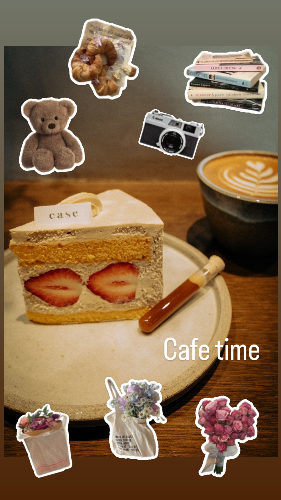
iPhoneステッカー機能は、メッセージアプリやLINEでスタンプ代わりに送れるのが大きな魅力。友達との会話をよりユニークに彩れます。ほかにも旅行写真をステッカー化して思い出を共有したり、ペットの表情を切り抜いてオリジナルスタンプ風に使うのもおすすめです。
エフェクトを加えてステッカーをより魅力的に

作成したステッカーにアウトラインを入れたり、コミック調のデザインに変えたりすることも可能です。エフェクトのデザインは「アウトライン」「コミック」「ぷくぷく」「キラキラ」の4種類。特に「アウトライン」はどんな写真にもマッチして使い勝手がいいのでおすすめです♬
ステッカーの作成方法を解説
iPhoneのステッカー機能を理解したら、さっそくステッカーを作成していきましょう!今回ステッカーに使用した画像は、『BeautyPlus』の「ホロカードフィルター」を使って加工しています☆
手順は以下のとおりです(^^)/
1.写真アプリを開く

まず、iPhoneの写真アプリを起動し、ステッカーにしたい画像を選びます。
2.被写体を長押しして選択

ステッカーにしたい部分を長押しすると、iPhoneが自動的にその部分を検出します。
3.選択部分をステッカーとして保存

被写体が選択されたら、メニューが表示されるので、そこから「ステッカーに追加」を選びます。これで、選択した部分がステッカーとして保存されます。
4.ステッカーを編集
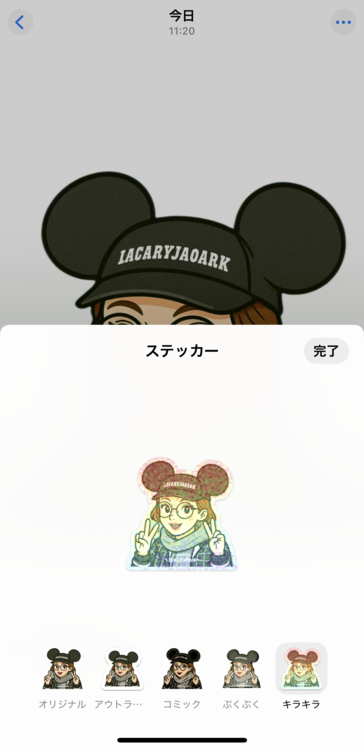
ステッカーを保存したあと、エフェクトを追加してカスタマイズすることも可能です。
1.ステッカー編集画面にアクセス
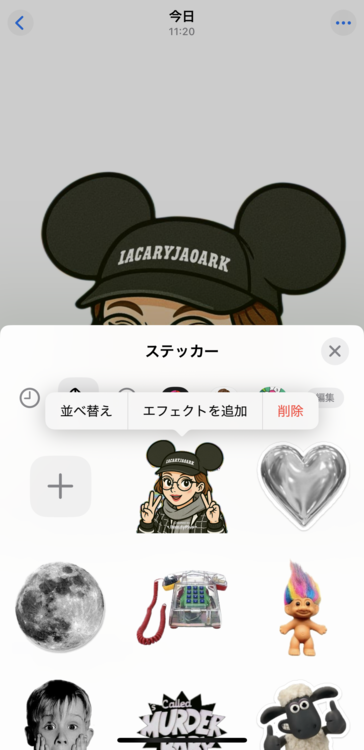
ステッカーとして登録したい画像を長押しして、「ステッカーに追加」をタップ。そのあと編集画面に移るので「エフェクトを追加」を選択します。
2.エフェクトを選ぶ
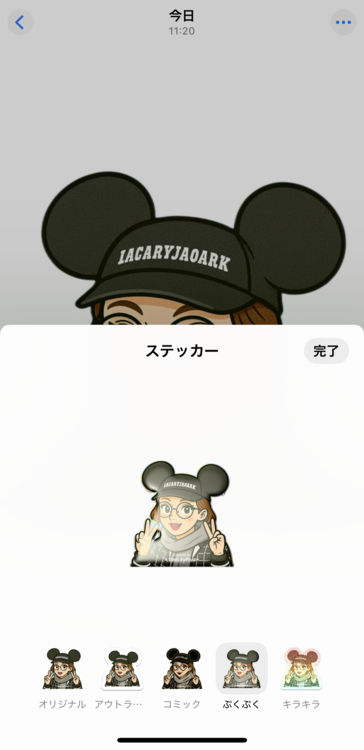
適用したいエフェクトを「アウトライン」「コミック」「ぷくぷく」「キラキラ」の中から選び、「完了」をタップして完成です。
【操作手順】iPhoneステッカーの活用法
ここでは、作成したステッカーの活用方法を紹介します。「どういう使い方をしたらいいんだろう」と悩んでいる人は、参考にしてみてくださいね☆彡
LINEでステッカーを使う方法
ステッカーはLINEスタンプとして使うのもおすすめ♬
LINEでステッカーを使うための手順は以下のとおりです(^^)/
1.チャット画面のスタンプアイコンをタップ
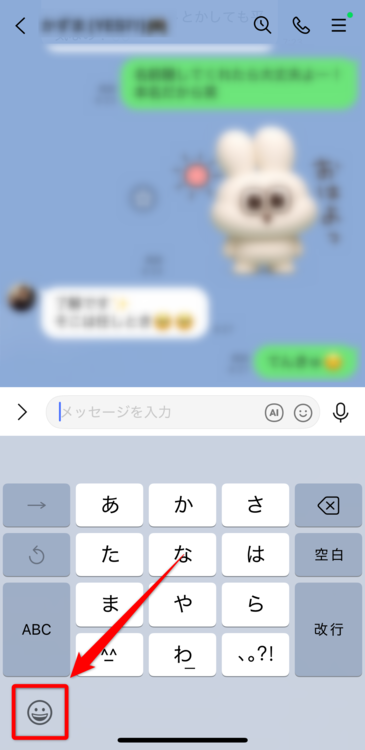
LINEを開き、チャット画面の下部にあるスタンプアイコンをタップします。
2.ステッカーを選択して送信
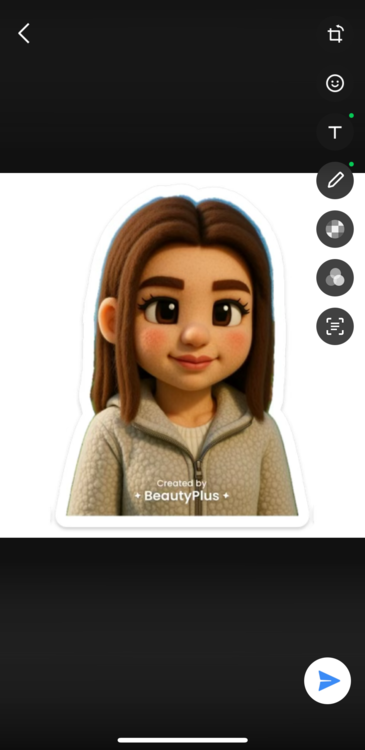
送信したいステッカーを選び、紙飛行機のようなアイコンをタップして送信します。
絵文字キーボードにステッカーを表示させる手順
絵文字キーボードにステッカーを表示させる手順は以下のとおりです❣
1.iPhoneの『設定』アプリを開く
2.「一般」を選択
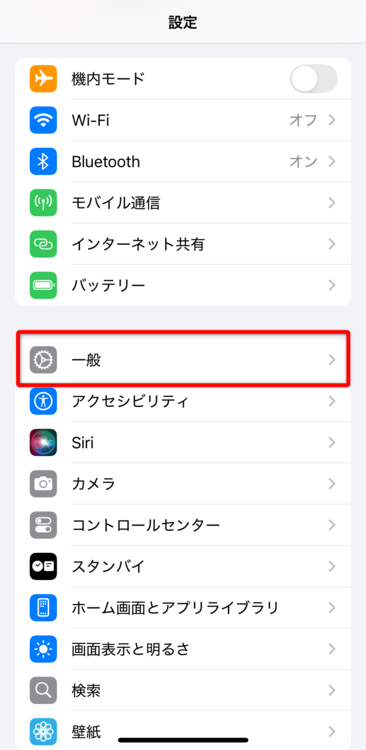
3.「キーボード」を選択
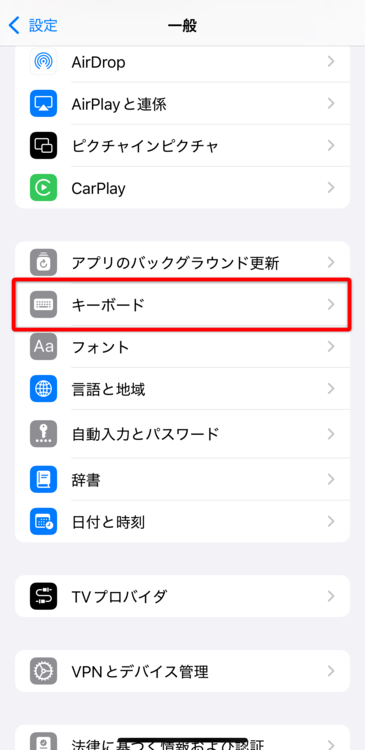
4.「ステッカー」をオンにする
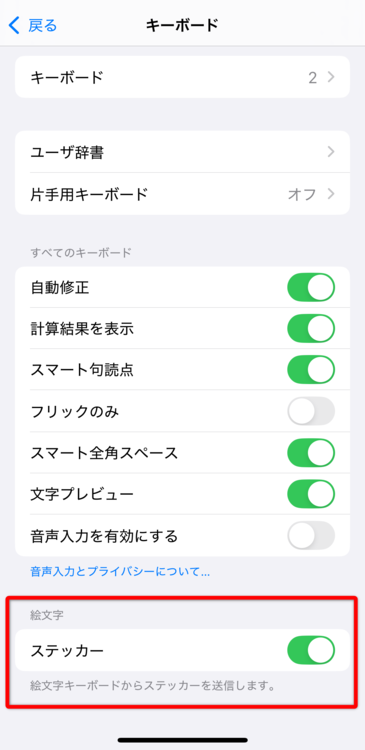
【LINEで送る場合の注意点】
iPhoneのステッカーをLINEで送る場合、以下のような注意点があるので気を付けましょう。どんなことに気を付けたらいいのか、詳しく解説していきます!
LINEのスタンプ内には表示されない
LINEの絵文字やスタンプのボタンをタップしても、iPhoneのステッカーは表示されません。Apple以外が提供するアプリでステッカーを使いたい場合は、絵文字キーボードにステッカーを表示させる必要があります。
ステッカーをLINEで送ると背景は透過されない
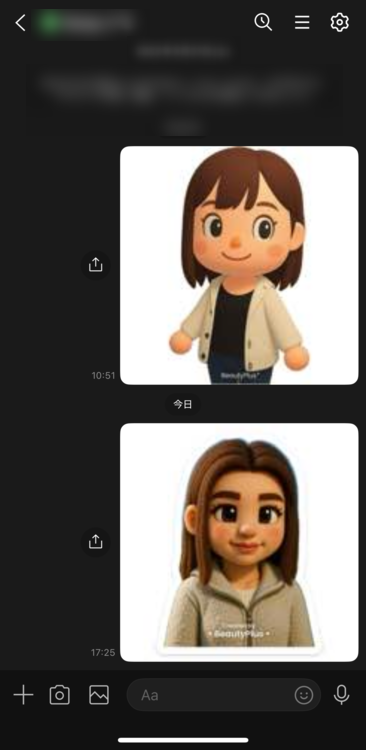
作成したステッカーはiPhone標準のメッセージアプリで送信すると、背景が透明なまま表示されるため、本物のスタンプのように使用できます。ですが、同じステッカーをLINEで送信すると透過部分は維持されず、自動的に白や黒の背景色が付いてしまいます。これは、LINEが透過情報を含む画像形式に対応していないため。背景透過の処理をしても「スタンプ」ではなく、通常の画像として扱われてしまうのが理由です。
キーボードアプリではステッカーを送信できない場合がある
iPhoneは、App Storeから『Simeji』や『Gboard』といった外部キーボードアプリを追加して使えますが、作成したステッカーはキーボードアプリ上には反映されません。
iMessageでステッカーを使う方法
iPhoneで作成したステッカーはiPhone標準搭載のiMessageでも気軽に使えます♬
iMessageでステッカーを使うための手順は以下のとおり♡
1.絵文字ボタンをタップ
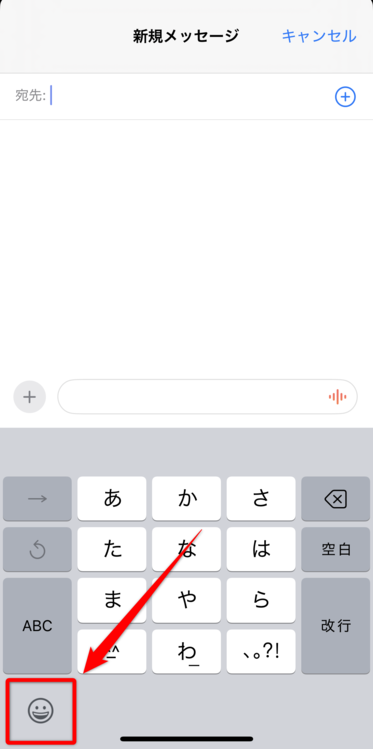
画面下部の絵文字ボタン(赤枠で囲った箇所)をタップします。
2.ステッカーを選択して送信

使用したいステッカーを選び、「↑」ボタンをタップして送信します。
この記事を読んだ人が次に見ている記事はこちら
作成したステッカーがうまく使えないときの対処法
ここでは、ステッカーが表示されないときに確認することや、ステッカーにしたい画像がうまく切り抜けないときの対処法を紹介します!
ステッカーが表示されない場合の確認ポイント
保存したステッカーが表示されないときは、以下のことを確認してみましょう!
iOSのバージョンを確認
ステッカー機能が正常に動作しない場合、まずはiPhoneのiOSバージョンが最新であることを確認しましょう。古いバージョンのiOSでは、ステッカー機能が正しく動作しないことがあります。設定アプリから「一般」→「ソフトウェア・アップデート」を選び、最新のバージョンにアップデートします。
アプリの再起動
ステッカーが表示されない場合、利用しているアプリ(例: メッセージアプリ、インスタなど)を一度終了し、再起動してみましょう。アプリの一時的な不具合が原因で、表示されないことがあります。
デバイスの再起動
アプリの再起動でも解決しない場合は、iPhone自体を再起動することで問題が解消されることがあります。再起動後に再度ステッカー機能を試してみてください。
ストレージの確認
iPhoneのストレージが不足していると、新しいステッカー画像を保存できない場合があります。設定アプリから「iPhoneストレージ」を確認し、不要なファイルを削除してストレージを確保しましょう。
背景がきれいに切り抜けない場合の改善方法
ステッカーにしたい画像の背景がきれいに切り抜けないときは、以下のことを試してみましょう!
被写体を選び直してみる
ステッカーにしたい画像を長押ししても認識されないときは、画像を少しアップにしてから長押ししてみると認識されることがあります。
また、背景と被写体のコントラストがはっきりしている画像を選ぶのがおすすめ。たとえば背景が単色で、被写体と背景がしっかり区別できる写真を選びましょう。
エフェクトを利用して境界をぼかす
背景がきれいに切り抜けなかった場合、エフェクトを使ってアウトラインを加えることで、自然な見た目にすることができます。
背景透過ができるアプリを使ってステッカーを作成する
iPhoneのステッカー機能がうまく使えなかったり、画像をきれいに切り抜けなかったりしたときは『BeautyPlus』のような背景透過ができるアプリを使うと、きれいなステッカー画像を作ることができます。
【おすすめアプリ】背景をきれいに透過できる『BeautyPlus』

『BeautyPlus』はAI機能を搭載しているので、髪の毛と髪の毛の間の隙間や、胴体と腕の隙間などもきれいに背景透過できます。また被写体を自動で認識するので、手動でステッカーにしたい部分をなぞる必要もナシ。加工が苦手な人でもサクッと簡単にステッカーを作れますよ(^^)/
加工前と加工後の比較画像

▲ふわっとしている髪の毛の束も、しっかりときれいに切り抜けています。
さっそく『BeautyPlus』を使ってステッカー画像を作ってみる
おしゃれなステッカー画像の探し方
ステッカー機能は、写真内の人物や動物などを切り抜けますが、せっかくならおしゃれなデザインの画像を切り抜いて、ステッカーとして使いたいですよね。
ここでは、おしゃれなステッカー画像の探し方を紹介します(*’▽’)
Pinterestがおすすめ

画像を検索するアプリは『Pinterest』がおすすめ。『Pinterest』はレシピやインテリア、ファッションなど、さまざまなジャンルから気になった画像を、保存したりシェアしたりできるアプリです。
このアプリは多様なアイディアを得られるだけでなく、おしゃれな画像も豊富なのが特徴。
おしゃれなステッカー画像を探すときは、以下のようなキーワードを検索欄に入力して探しましょう❣
・ステッカー 素材
・ステッカーデザイン 韓国
・ステッカー おしゃれ
・ステッカー かわいい
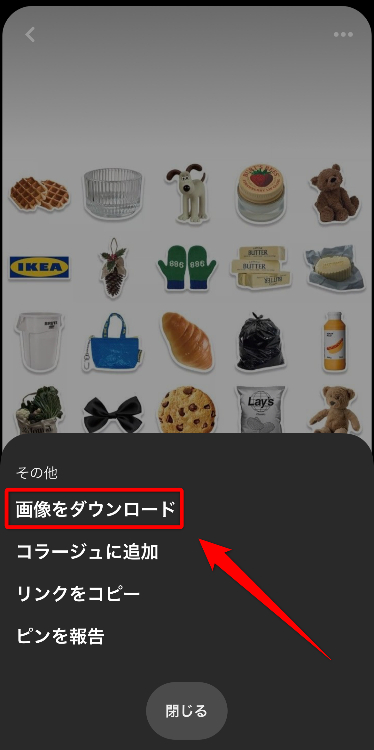
お気に入りの画像を見つけたら、画面上部の「・・・」をタップし、「画像をダウンロード」をタップすればOKです。
iPhoneのステッカー機能を使えば、作成したステッカーをメッセージアプリで送れる
この記事では、iPhoneのステッカー機能についての解説や作成方法、LINE・iMessageでの使い方まで、わかりやすく解説してきました。iPhoneのステッカー機能はiOS17から追加された新機能で、画像を長押しするだけで被写体を自動認識し、手軽に切り抜けます。
作成したステッカーは、『LINE』や『iMessage』でスタンプのように使えて便利♬ただし、うまく切り抜けないこともあるので、そんなときは『BeautyPlus』を使うのがおすすめ。直感的な操作で自動切り抜きできるので、加工初心者でも安心です❣
ステッカーのような画像が作れる『BeautyPlus』は以下のボタンからダウンロード
写真加工アプリを選ぶときのポイントについて詳しく知りたい人はこちら





